 卡管理子系统用户手册3.6版本
卡管理子系统用户手册3.6版本
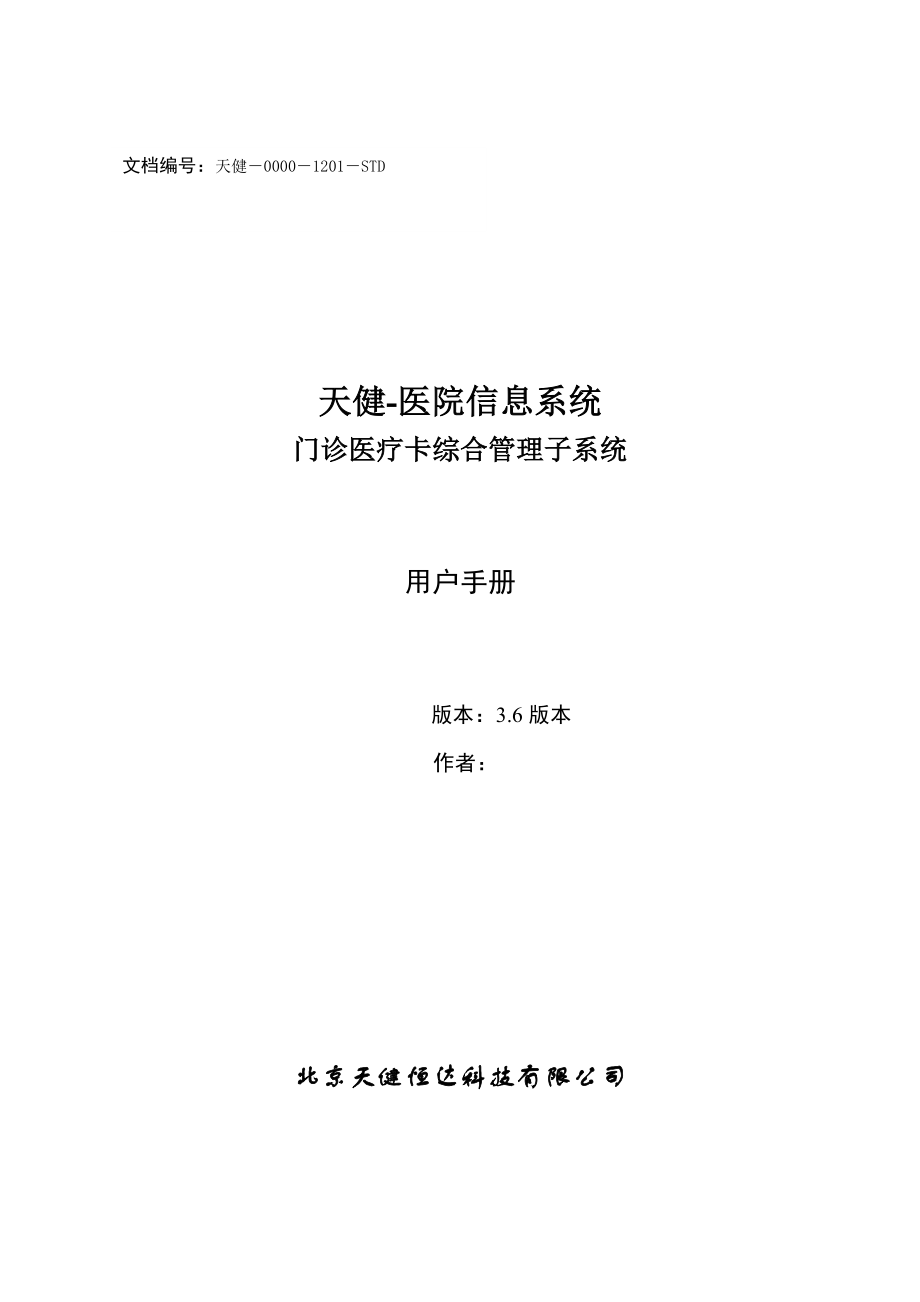


《卡管理子系统用户手册3.6版本》由会员分享,可在线阅读,更多相关《卡管理子系统用户手册3.6版本(42页珍藏版)》请在装配图网上搜索。
1、文档编号:天健00001201STD天健-医院信息系统门诊医疗卡综合管理子系统用户手册版本:3.6版本作者: 北京天健恒达科技有限公司编号时间修改描述修改者12004-4-9原始创建2修改32008-6-12升级修改赵越手册发布时,删除此表,此表只作公司内部存档。目 录1.系统介绍42.系统组成43.系统安装与运行53.1系统安装前提53.2系统安装与运行54.操作说明54.1具体操作5系统维护7卡管理10预交金20门诊医疗费22门诊票据26统计查询281. 系统介绍门诊医疗卡综合管理子系统是医院持卡就医流程中管理中心,可以应用于医院类似医疗卡管理处,主要进行病人医疗卡的办理、挂失、注销,预交
2、金收取、退还,收据的打印;还可以通过权限的配置用于辅诊科室的记账收费。系统划分为四级权限。(1-门诊医疗卡管理:完成医疗卡发放和押金的收款退款;2-门诊医疗卡记帐:完成治疗输液等没有计算机应用系统的费用划卡收费,可以收取押金;3-门诊医疗卡收据打印:完成收据的打印;9-门诊持卡就医综合管理:系统管理员。)2. 系统组成 本子系统根据功能分为6个模块:1、 卡管理:主要进行医疗卡的办理、挂失、补办、注销等。2、 预交金:主要进行预交金的收取、退还、结帐等。3、 门诊医疗费:应用与辅诊科室的记账收费、退费、结账。4、 门诊票据:主要进行门诊收据、消费清单的结算打印和结帐。5、 统计查询:进行一些日
3、常业务的统计查询。6、 系统维护:主要进行本系统的一些公共参数设置3. 系统安装与运行3.1 系统安装前提硬件:CPU 200MHZ以上,内存32MB以上软件:中文Windows98/NT/2000/XP及以上版本PB9动态库条码打印字库:3of9_new.ttf华旭读卡器动态链接库:HxDxq32.dll总后密码加密动态链接库:hiscrypt.dll3.2 系统安装与运行双击medcard.exe ,运行本系统。详细操作说明见以下介绍。4. 操作说明4.1 具体操作用户鼠标双点medcard.exe图标,运行门诊医疗卡综合管理子系统。系统启动后,显示版权和登录屏幕:图4-1在登录窗口内,输
4、入用户名和口令,然后按下ENTER键(确认),系统开始登录。若用户输入的用户名和口令都正确,则进入本系统主窗体(如下图),否则系统会提示用户重新输入,用户最多可有三次机会。系统登录的目的主要为了保密和数据安全,防止非法用户进入系统。图4-24.1.1 系统维护4.1.1.1 修改口令点击菜单“系统维护修改口令”进入如下窗体:图4-1-1-1输入当前操作员的原来旧密码,系统验证正确后,再输入新密码和确认新密码,按确认键完成密码修改操作。4.1.1.2 系统参数设置点击菜单“系统维护系统参数设置”进入如下窗体:图4-1-1-2在这里可以进行某客户端一些系统参数的设置,包括数据库参数、卡类型和医疗卡
5、缺省值。其中,“病人ID和卡号相同”选项如果选中,则在新办卡时,卡号和ID号取相同的值。设置好各种参数的值后,点击确定按钮,保存数据,此窗体的数据保存在配置文件中。4.1.1.3 卡公共参数设置点击菜单“系统维护卡公共参数设置”进入如下窗体:图4-1-1-3此窗体主要进行一下医院医疗卡公共参数的设置。 医院代码:记录使用本系统的医院的代码标志。打印预交金收据:选择“是”,在病人交预交金成功时,打印预交金交纳凭证。打印收费清单:选择“是”,在病人进行持卡消费后,给病人打印相应的消费清单。4428(4442)卡默认密码:指卡出厂时的初始密码,由于卡进行写操作之前必须要校验密码,所以在新办卡时需要输
6、入卡的初始密码,由于一类卡在出厂时的初始密码都一样,所以在此设置,不需要操作员进行输入。校验数据库密码:本系统在新办卡时要求病人输入自己的密码代替卡中的初始密码,并且将病人的个人密码加密保存到数据库中。如果这里选择“是”,病人在持卡就医读卡时系统将比较病人输入密码、卡中密码、数据库密码,只有全部一致才可以使用医疗卡;如果选择“否”,则只比较病人输入密码和卡中密码,而不比较数据密码。办卡有效期:指新办卡的有效期截止日期。卡地址配置:是指各种信息在IC卡中的存储地址和长度。注意4428卡的存储空间为1024字节,4442卡的存储空间为256字节。一半卡的开始地址应用程序不可写,从十六进制20(十进
7、制32)字节地址开始为应用区。配置好此地址后,在进行写卡、读卡时均在对应的卡地址中操作。所以,此地址一旦配置好一般不要进行修改,否则对于已经办好的卡再进行读操作,读出的数据将不正确。配置好此窗体的参数后,点击保存按钮,保存数据。此窗体的数据保存在数据库表medrec.medcard_config和medrec.medcard_address_rec中。4.1.2 卡管理4.1.2.1 身份登记点击菜单“卡管理-身份登记”进入身份登记窗口,如下图图4-1-2-1 身份登记选择ID生成类型,输入病人ID、姓名、性别、出生日期等基本信息。如果输入的姓名和以前输入的病人姓名相同,相同的病人信息会显示在
8、窗口下方。4.1.2.2 办卡1. 点击菜单“卡管理办卡”进入办卡窗体,如下图:图4-1-2-2 办卡窗体的左边区域为当前操作员当天的已办卡列表。窗体的右边区域为办卡时需要填写的病人信息和办卡信息。2. 读卡号:读取当前刷卡器上面的卡号,如果连接错误会出现如下提示窗口。 如果这张卡的卡号已经在系统中,会出现如下提示窗口。3. 读卡号成功后,输入要办卡病人的ID号,这里可以给新病人分配ID号并且办理医疗卡,也可以给系统中已经有ID号而没有医疗卡的病人办理医疗卡。如果输入的病人ID号已经有对应的医疗卡(例如输入200512261),系统弹出如下提示本系统要求一个病人只能有一张有效医疗卡。如果此病人
9、在系统记录有多于1张有效卡,在此也会给出提示如下图:如果输入的病人ID没有各种冲突继续进行办卡操作。如果此病人ID号为系统已经存在的ID号,在这里可以调出病人信息,然后再输入医疗卡信息;如果此病人ID号为一个新病人,依次输入病人信息和医疗卡信息。输入完窗体的各种信息,点击保存按钮保存数据,成功后会询问是否输入预交金:点击“是”按钮进入预交金交纳画面,点击否的话,完成办卡操作。此时,窗体左边的办卡列表中有了刚办的新卡信息。注意事项:1) 如果系统配置为“病人ID和卡号相同”,则卡号自动取ID号,否则需要手工分配2) 如果系统配置为“打印预交金收据”,在办卡时如果收取了病人的预交金,系统会打印一张
10、预交金押金收据4.1.2.3 资料修改点击菜单“卡管理资料修改”,进入如下窗体:图4-1-2-3此窗体对已经办卡的病人信息及医疗卡信息进行修改。点击“读卡”按钮,窗体会显示病人信息及医疗卡信息。图4-1-2-3-1此窗体可以修改除病人ID、姓名、费别、卡号、余额外的信息。修改完毕点击“保存”按钮,保存当前修改。4.1.2.4 挂失点击菜单“卡管理挂失”,进入挂失窗体,这里可以将有效卡进行挂失,如下图:图4-1-2-4在此窗体通过输入ID号查询卡及病人信息,本窗体只能将有效卡进行挂失,如果要挂失的卡是一张已经挂失或已经注销的卡,挂失按钮为不可用的灰色状态。查询出卡及病人信息后,点击“挂失”按钮,
11、进行挂失操作。4.1.2.5 启用点击菜单“卡管理启用”,进入启用窗体,这里可以将挂失卡启用,如下图:图4-1-2-5在此窗体有两种方法可以查询出要进行启用的卡及病人信息。如果病人没有卡,可以通过输入ID号查询卡及病人信息;如果病人手中有卡,可以通过点击“读卡”按钮,查询卡及病人信息。查询出卡及病人信息查询出后,卡的状态为“挂起”,点击“启用”按钮,进行挂失卡的启用操作。4.1.2.6 补办点击菜单“卡管理补办”,进入补办窗体。在此可以进行遗失卡的补办,如下图:图4-1-2-6此窗口进行补办的原理是先将老卡注销,再补办一张新卡,所以补卡病人原来的卡必须是在挂失状态。否则会有如下图提示:点击“检
12、索”按钮弹出病人检索界面,可以选择输入一位病人,也可以直接输入病人ID号,调出病人信息进行核对,如果确实需要进行补办,输入新分配的卡号,也可以按读新卡按钮,读出刷卡器中卡的号码。点击“补办”按钮。如果成功,系统提示“补卡成功”。然后补办窗体自动进行清屏操作。4.1.2.7 退卡点击菜单“卡管理退办”,进入退卡窗体。在此可以进行遗失卡的补办,如下图:图4-1-2-7在此窗体有两种方法可以查询出要进行退卡的病人信息。如果病人没有卡,可以通过输入ID号查询卡及病人信息;如果病人手中有卡,可以通过直接刷卡,查询卡及病人信息。点“退卡”按钮,如果病人已经交纳预交金,给出如下图提示。4.1.2.8 注销当
13、门诊病人完成一次就医过程时,可能要求退还剩余的预交金并且将卡注销。注销以后的卡将不能再进行医疗消费。如果需要将“注销” 状态的的卡解除注销状态,需要有“审核”权限的人员进行审核此卡。点击菜单“卡管理注销”,进入注销窗体,如下图:图4-1-2-8点击“读卡”按钮,窗体显示医疗卡信息和病人信息,点击注销按钮将此医疗卡进行注销。如果该医疗卡还有预交金余额,系统会提示:。4.1.2.9 审核4.1.2.10 修改费别点击菜单“卡管理修改费别”,进入修改费别窗体。在此可以进行病人费别修改,如下图:图4-1-2-10在此窗体有两种方法可以查询出病人信息。如果病人没有卡,可以通过输入ID号查询卡及病人信息;
14、如果病人手中有卡,可以通过点击“读卡”按钮,查询卡及病人信息。查询出卡及病人信息查询出后,通过下拉列表,未病人选择新费别,点击“确定”按钮,进行修改费别操作。4.1.2.11 修改卡密码点击菜单“卡管理修改卡密码”,进入密码修改窗体,如下图:图4-1-2-11刚进入窗体时,输入域均为灰色不可编辑状态,点击读卡按钮,读卡成功后,变为可编辑状态。分别输入旧密码和新密码,点击“确认”按钮,如果输入旧密码错误。会提示“原密码错误”。如果输入旧密码正确,且输入新密码通过合法性校验,改写密码成功,系统会提示“密码修改成功”。4.1.3 预交金4.1.3.1 交款点击菜单“预交金交款”,进入预交金交款窗体,
15、如下图:图4-1-3-1当病人的预交金不足时,需要在此窗口缴纳预交金。点击“读卡”或输入卡号,窗体显示卡号及病人信息。在“交款”的文本框处输入本次交款金额。点击“交款”按钮,完成本次交款。如果系统配置打印预交金收据,同时打印预交金交款凭证。4.1.3.2 退款点击菜单“预交金退款”,进入预交金退款窗体,如下图:图4-1-3-2一般在病人整个门诊就诊过程完成,需要注销医疗卡时,将预交金退还给病人。首先进行读卡或通过输入卡号,得到病人信息,核对病人信息,在“退款”文本框中输入退款金额,点击“退款”按钮,进行退款操作。4.1.3.3 结账点击菜单“预交金结账”,进入预交金结账窗体,如下图:图4-1-
16、3-2进入本窗体后,系统默认日期为当天,点击“结账”按钮对截至日期以前的所有未结账记录进行结账。“结账”按钮不可用,“确认”按钮可用,窗体显示本次结账的数据。点击“确认”按钮,对本次结账进行确认。4.1.3.4 结余汇总点击菜单“预交金结余汇总”,进入预交金结余汇总窗体,如下图:图4-1-3-4点击“查询”按钮,汇总所有的门诊预交金结余情况;点“打印”按钮打印预交金结余汇总;点“清屏”按钮清空查询结果;点“关闭”按钮关闭预交金结余汇总。4.1.4 门诊医疗费“门诊医疗费”菜单只有权限为9和2的人员可以使用。权限9为系统管理员权限,权限2为辅诊科室收费权限。4.1.4.1 收费计价点击菜单“门诊
17、医疗费收费计价”,进入辅诊科室的收费窗体。如下图:图4-1-4-1门诊医生站录入检查、检验等辅诊收费项目之后,如果医院的流程为辅诊费用在相关辅诊科室收取,可以通过本窗体收取辅诊费用。首先,进行读卡;读卡成功,点击“取医嘱”按钮本窗体显示该病人的执行科室为操作者所属科室的未收费项目。也可以直接输入收费项目。 点击收费按钮,进行未收费项目费用的收取。如果该病人的预交金余额不足,系统会给出相应的提示信息,不允许完成收费。本窗体也可以手工录入一些辅诊科室的临时性增减项目。如果窗体有多个收费项目,而本次只想收其中一个收费项目的费用,可以按删除键删除其他收费项目。如果要增加收费项目,可以按增加键增加一条空
18、白记录,依次录入开单科室、医生、类别、项目、规格、数量等内容即可。在辅诊科室进行的收费系统不会打印门诊收据,如果病人需要打印收据,需要到“收据打印”窗体进行打印。如果系统配置为打印收费清单,系统会打印一张病人的消费清单。4.1.4.2 计价退费点击菜单“门诊医疗费计价退费”,进入辅诊科室的退费窗体。在此可以对本科室收取的未打印收据的费用进行退费。首先进行读卡,窗体显示本医疗卡在的已收费未打印收据的收据记录如下图:图4-1-4-2左侧显示所有的未打印收据的收费记录,选择一条记录后,右侧可以查看收费明细。点击“退费”按钮对选中收据进行退费。注意事项:1) 本窗体只可以对未打印收据的费用进行退费,如
19、果不是本科室收取的费用,系统会提示“非本科室消费的医疗费用,不能退费”。4.1.4.3 计价结账点击菜单“门诊医疗费计价结账”,进入辅诊科室收费结账窗体,如下图:图4-1-4-3截至日期默认为当天,点击结账累计按钮,对截至日期前发生的所有收费退费进行结账,产生结账结果如下:图4-1-4-4点击“结账确认”按钮,弹出“结账成功”提示框。4.1.5 门诊票据“门诊票据”菜单只有权限为9和3的人员可以使用。4.1.5.1 结算打印点击菜单“门诊票据结算打印”进入收据打印窗体,如下图:图4-1-5-1首先进行读卡,点击“读卡”按钮,窗体会显示该医疗卡的未打印收据信息(如下图),如果该医疗卡没有未打印收
20、据,系统会提示“没有需要打印的收据”。图4-1-5-1-1默认状态下,查询出的所有收据信息均为选中状态,可以根据需要选择要打印的收据。点击“结算”按钮,开始打印选中的收据。4.1.5.2 票据作废点击菜单“门诊票据票据作废”,进入票据作废窗体,如下图:图4-1-5-2首先输入票据号,点击“检索”按钮,查询出票据,点击“票据作废”按钮作废票据;点击“清屏”按钮,清屏检索出来的信息;点击“关闭”按钮,关闭票据作废界面。4.1.6 统计查询4.1.6.1 病人信息查询点击菜单“统计查询病人信息查询”,进入“查询医疗卡病人信息”窗体,如下图:图4-1-6-1首先设置查询条件,包括卡类型、有效期、卡号范
21、围、姓名。点击“查询”按钮按照查询条件的组合进行查询,如果没有符合条件的查询,系统提示“结果为空,请重新输入条件”,否则窗体显示查询结果。注意事项:1) 这里的卡号为字符型,所以检索条件的卡号范围是按照字符的ASCII码范围。4.1.6.2 门诊医疗费用主记录查询点击菜单“统计查询门诊医疗费用主记录查询”,进入“医疗卡医疗费用”查询界面,如下图:图4-1-6-2点击“读卡”按钮,查询病人信息和卡信息在窗口上方显示,再点击“查询”按钮,查询出该病人用卡消费的记录。4.1.6.3 门诊医疗费用明细查询点击菜单“统计查询门诊医疗费用明细查询”,进入“门诊医疗费用明细查询”界面,如下图:图4-1-6-
22、3点击“读卡”按钮,查询病人信息和卡信息在窗口上方显示,再点击“查询”按钮,查询出该病人用卡消费的记录。4.1.6.4 门诊收据查询点击菜单“统计查询门诊收据查询”,进入“门诊收据查询”窗体,如下图:图4-1-6-4首先设置查询条件,包括收据号、病人姓名、病人ID号、收款员号、日期区间。点击查询按钮,按照设置好的查询条件组合进行查询,例如下图为查询日期区间为“2008-01-01至2008-06-13”的收据信息。图4-1-6-4-1双击某一条收据,进入“门诊收据清单”窗体,可以查看该收据的详细信息,如下图:图4-1-6-4-2点击“打印”按钮,打印该门诊收据清单,点击关闭按钮退回到“门诊收据
23、查询”窗体。4.1.6.5 办卡查询点击菜单“统计查询办卡查询”,进入“当前操作员办卡查询”,如下图:图4-1-6-5输入查询日期区间后,点击“查询”按钮,将这段期间内新办的卡及相关信息查询出来。4.1.6.6 办卡数量统计点击菜单“统计查询办卡数量统计”,进入“办卡数量统计窗体”,如下图:查询统计设定的时间区间内各个操作员新办卡的数量。图4-1-6-64.1.6.7 卡使用日志点击菜单“统计查询卡使用日志”,进入“医疗卡使用日志窗体”,如下图:图4-1-6-7首先进行读卡,点击“读卡”按钮,窗体上方显示该医疗卡及病人信息。点击“查询”按钮,查询该医疗卡的使用日志。注意事项:1) 本窗体可以查
24、询各种状态的卡的使用日志,例如下图为注销卡的使用日志。4.1.6.8 预交金结账查询点击菜单“条件查询预交金结账查询”,进入“查询预交金结账单”窗体,如下图:图4-1-6-8收入结账日期区间,点击“查询”按钮,统计指定时间区间内的预交金结账信息如果没有符合条件的查询结果,系统会提示“查询结果为空,请输入正确的日期区间”。4.1.6.9 门诊结账查询点击菜单“统计查询门诊结账查询”,进入“门诊结账查询”窗体,如下图:图4-1-6-9设置好查询结账日期区间,和选择完结账分类后,点击“查询”按钮 ,收据查询出的结账记录,双击某条记录后,可以显示结账明细,如下图图4-1-6-9-1点击“打印”按钮可以
25、打印结账明细,点击账目按钮可以返回显示结账查询,点击“关闭”按钮关闭窗体。4.1.6.10 门诊结账汇总点击菜单“统计查询门诊结账汇总”,进入“门诊结账汇总”窗体,如下图:图4-1-6-10设置结账日期区间,选择结账分类后点击“汇总”按钮 ,统计出本区间内的结账数据。点击“打印”按钮,打印结账汇总信息。4.1.6.11 收据打印汇总点击菜单“统计查询收据打印汇总”,进入“收据打印汇总”窗体,如下图:图4-1-6-11设置打印日期范围区间,点击“查询”按钮,查询出本区间内所有收款员的收据记录。点击“打印”按钮,可以将查询出的信息进行打印。4.1.6.12 打印收款员录入清单点击菜单“统计查询打印收款员录入清单”,进入“打印收款员录入清单”窗体,如下图:图4-1-6-12设置日期范围区间,点击“调入数据”按钮,查询出本区间内所有收款员的录入清单。4.1.6.13 单项目费用发生情况点击菜单“统计查询单项目费用发生情况”,进入“门诊医疗费用明细查询”窗体,如下图:图4-1-6-13设置日期范围区间,选择“门诊”或“住院”,也可以选择具体的执行科室和收费项目,点击“查询”按钮得到查询结果;点击“打印”按钮打印得到的查询结果;点击“清屏”按钮清空查询结果;点击“关闭”按钮关闭门诊医疗费用明细查询页面。
- 温馨提示:
1: 本站所有资源如无特殊说明,都需要本地电脑安装OFFICE2007和PDF阅读器。图纸软件为CAD,CAXA,PROE,UG,SolidWorks等.压缩文件请下载最新的WinRAR软件解压。
2: 本站的文档不包含任何第三方提供的附件图纸等,如果需要附件,请联系上传者。文件的所有权益归上传用户所有。
3.本站RAR压缩包中若带图纸,网页内容里面会有图纸预览,若没有图纸预览就没有图纸。
4. 未经权益所有人同意不得将文件中的内容挪作商业或盈利用途。
5. 装配图网仅提供信息存储空间,仅对用户上传内容的表现方式做保护处理,对用户上传分享的文档内容本身不做任何修改或编辑,并不能对任何下载内容负责。
6. 下载文件中如有侵权或不适当内容,请与我们联系,我们立即纠正。
7. 本站不保证下载资源的准确性、安全性和完整性, 同时也不承担用户因使用这些下载资源对自己和他人造成任何形式的伤害或损失。
